Cuprins
Imprimările 3D pot avea uneori probleme cu marginile primului strat care se curbează sau se deformează, ceea ce duce la alte probleme în procesul de imprimare. Acest articol va detalia modul în care puteți rezolva problema curbării marginilor primului strat la imprimanta 3D, fie că este vorba de o Ender 3 sau de o altă mașină.
Pentru a remedia curbarea marginilor primului strat, trebuie să folosiți setări bune pentru primul strat pentru a îmbunătăți aderența plăcii de construcție. Un lucru pe care îl puteți face este să creșteți temperatura plăcii de construcție pentru ca filamentul să adere mai bine. De asemenea, trebuie să vă asigurați că patul este nivelat la un standard bun. Imprimarea cu o carcasă poate fi și ea de ajutor.
Acesta este răspunsul de bază pe care îl puteți folosi, dar există mai multe detalii pe care veți dori să le cunoașteți, așa că continuați să citiți pentru mai multe detalii.
De ce se curbează marginile primului strat?
Urzeala este principalul factor care determină curbarea marginilor primului strat de pe patul de imprimare. Urzeala apare atunci când părți ale modelului 3D de pe pat se răcesc rapid și se micșorează după imprimare.
Ca urmare a acestei contracții, aceste piese se pot desprinde de pe placa de construcție și se pot încovoia în sus. Iată câteva motive pentru care se poate întâmpla acest lucru.
- Temperatura scăzută a plăcii de construcție
- Setări de răcire incorecte
- Pat de imprimare neuniformizat corespunzător
- Curenți de aer exterior
- Placă de construcție murdară
- Aderență slabă a plăcii de construcție
- Duză de imprimare înfundată
- Înălțime mică a primului strat
- Amprenta redusă a primului strat
Cum să fixați primul strat de margini & Colțuri curling
Puteți rezolva problema încrețirii primelor straturi prin ajustarea configurației și a setărilor imprimantei.
- Creșteți temperatura plăcii de construcție
- Opriți răcirea pentru primele câteva straturi
- Nivelați corect patul de imprimare
- Imprimare cu o carcasă
- Curățați placa de construcție
- Aplicați un adeziv pe patul de imprimare
- Deblocați duza imprimantei
- Creșteți înălțimea primului strat
- Adăugați plute și borduri la imprimare
Să le analizăm mai în detaliu.
Creșteți temperatura plăcii de construcție
Placa de construcție încălzită ajută la menținerea la cald a primului strat al imprimării, astfel încât acesta să aibă timp să se răcească și să se întărească încet. Dacă este setată la o temperatură greșită (mai mică), puteți avea margini curbate pe primul strat.
Temperatura optimă a plăcii de construcție pentru orice filament 3D este ușor sub temperatura de tranziție vitroasă a acestuia - punctul în care se solidifică.
La această temperatură, materialul se poate răci uniform fără contracție rapidă.
Verificați fișa tehnică a producătorului pentru a obține temperatura corectă a plăcii de construcție pentru filamentul dvs. Totuși, dacă nu aveți acces la aceasta, iată temperaturile plăcii de construcție pentru câteva filamente standard.
- PLA: 40-60°C
- ABS: 90-110°C
- PETG: 70-80°C
- TPU : 50-60°C
Opriți răcirea pentru primele câteva straturi
Răcirea rapidă de la ventilator este de obicei rea pentru primele câteva straturi. Aceste straturi trebuie să rămână calde și să se răcească uniform pentru a evita deformarea, așa cum am menționat mai devreme.
Pentru a realiza acest lucru, dezactivați răcirea părții pentru primele câteva straturi, astfel încât primul strat să se poată lipi în mod corespunzător de patul de imprimare. Ar trebui să faceți acest lucru pentru toate materialele pentru a evita deformarea.
Mașinile de feliat, cum ar fi Cura, dezactivează de obicei în mod implicit răcirea pentru primele câteva straturi. Cu toate acestea, ar trebui totuși să verificați pentru a fi siguri.
Iată cum puteți dezactiva răcirea parțială în Cura.
- Mergeți la Setări de imprimare
- În secțiunea Setări de imprimare, selectați Răcire submeniu
- Asigurați-vă că viteza inițială a ventilatorului este la 0%.
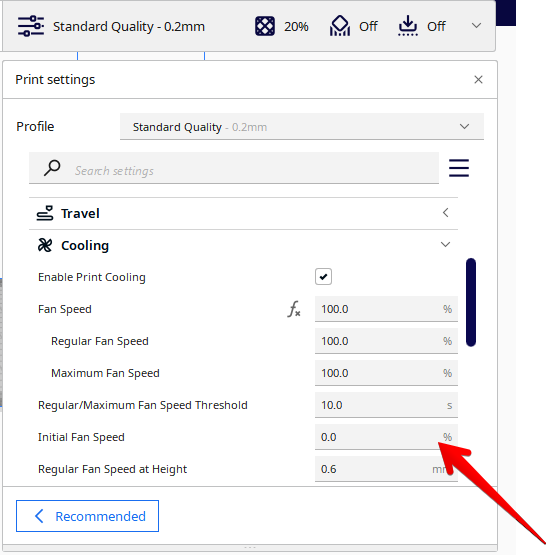
Nivelarea corectă a patului de imprimare
Dacă observați că marginile curbate ale imprimării sunt limitate la o singură zonă a patului, atunci problema ar putea fi un pat nivelat necorespunzător.
Pentru ca primul strat să se lipească în mod corespunzător de patul de imprimare, duza trebuie să împingă sau să strivească primul strat în pat. Pentru o strivire adecvată, patul trebuie să se afle la o înălțime prestabilită față de pat.
Dacă patul este prea departe de duză, primul strat nu se va strânge pe pat în mod corespunzător. Ca urmare, filamentul se poate încolăci și se poate desprinde relativ ușor de pat.
În schimb, duza va avea probleme în a împinge filamentul dacă este prea aproape. Așadar, asigurați-vă că ați nivelat patul corect, astfel încât duza să fie la distanța optimă față de pat.
Sfat pro, dacă folosiți o imprimantă Ender 3, ar trebui să vă îmbunătățiți arcurile patului, astfel încât patul să rămână la nivel mai mult timp. Arcurile de pat Aokin de pe Amazon reprezintă un upgrade semnificativ față de arcurile de serie.
Aceste arcuri sunt mai rigide, astfel încât pot rezista vibrațiilor și rămân mai bine la nivel. De asemenea, sunt ușor de instalat pe patul de tipar.
Puteți afla mai multe despre asta în acest articol despre Cum să remediați problemele de nivelare a patului Ender 3.
Imprimare cu o carcasă
Chiar dacă ventilatorul de răcire este oprit, curenții rătăciți de aer rece din încăpere pot răci rapid primele straturi, ceea ce duce la încrețire. Dacă nu puteți menține o temperatură ambiantă în încăpere, veți avea nevoie de o incintă.
O carcasă vă izolează imprimarea de temperaturile fluctuante din încăpere și menține căldura imprimantei în interior. De asemenea, asigură un mediu stabil, cu temperatură constantă pentru imprimarea modelului dvs.
O carcasă excelentă și accesibilă pe care o puteți obține pentru imprimanta dvs. este Creality 3D Printer Enclosure de pe Amazon. Puteți alege între versiunea mică și cea mare, care se poate potrivi imprimantelor mari, cum ar fi CR-10 V3.
De asemenea, este fabricată din materiale care reduc praful și zgomotul și sunt ignifuge, ceea ce o face o alegere mai sigură. Un utilizator a raportat că această carcasă a stabilizat temperaturile de imprimare și a eliminat deformarea plăcii de sticlă.
O metodă mai puțin eficientă pe care o puteți folosi pentru a proteja amprenta este imprimarea unui paravan de protecție. Un paravan de protecție este o caracteristică pe care o puteți adăuga în slicer pentru a oferi o barieră pentru ca amprenta principală să evite deformarea.
Iată cum puteți adăuga unul în Cura:
- Mergeți la Setări de imprimare
- Du-te sub Experimental submeniu
- Căutați Activați proiectul de scut
- Bifați căsuța și setați dimensiunile pentru proiectul de scut.
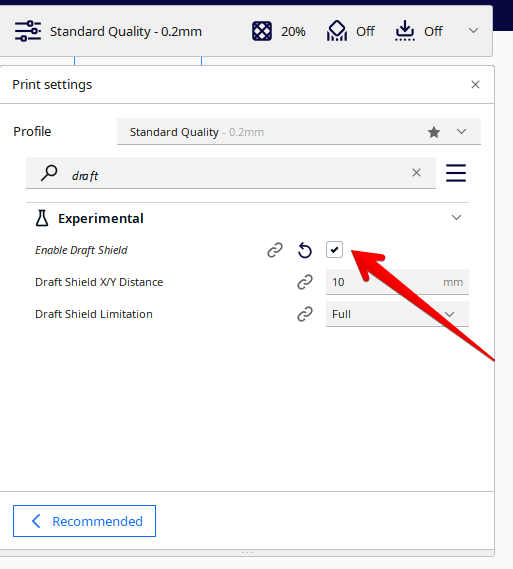
Curățați placa de construcție
Murdăria și reziduurile de la imprimările anterioare pot împiedica modelul să se lipească în mod corespunzător de patul de imprimare. Pentru a evita acest lucru și pentru a obține cel mai bun prim strat posibil, trebuie să curățați patul de imprimare în mod regulat.
Pentru a curăța patul de imprimare, urmați acești pași:
- Dacă patul este detașabil, scoateți-l de pe imprimantă.
- Spălați-l cu apă caldă cu săpun
- Clătiți-l și curățați-l cu o cârpă curată, fără scame.
- Ștergeți-o cu IPA pentru a elimina orice rest de plastic încăpățânat de pe placă.
Notă: Evitați să atingeți placa de construcție cu mâinile goale după ce ați curățat-o. Uleiurile de pe mână se pot transfera pe placa de construcție, făcând aderența mult mai dificilă.
Aplicați un adeziv pe patul de imprimare
Utilizarea unui adeziv pe patul de imprimare poate ajuta foarte mult la aderența primului strat. Adezivul va menține primul strat pe placa de construcție, astfel încât acesta să nu se încovoaie atunci când se răcește și se contractă.
Există o mulțime de adezivi de calitate pe care îi puteți folosi în acest scop. Iată câteva dintre ele:
Stick de lipici
Un stick de adeziv este o opțiune ieftină și ușor de utilizat pentru a crește aderența plăcii de construcție. Tot ce trebuie să faceți este să aplicați un strat subțire pe zona de imprimare, iar imprimările dvs. ar trebui să se lipească mai bine.
Un lipici excelent pe care îl poți folosi pe patul tău este UHU Glue Stick de pe Amazon. Este o marcă non-toxică care oferă o aderență excelentă a plăcii de construcție și, de asemenea, este ușor de curățat după aceea.
Un utilizator l-a descris chiar ca fiind adezivul perfect pentru ABS și PLA, spunând că lipește amprenta de placă atunci când este fierbinte și o eliberează ușor după răcire.
Hairspray
Lacul de păr este un instrument ieftin pe care îl puteți folosi pentru a îmbunătăți aderența patului în caz de nevoie. Aproape toate lacurile de păr funcționează, dar veți obține rezultate mai bune cu mărci mai puternice "cu fixare suplimentară".
Pentru a-l folosi, pulverizați un strat uniform pe pat și lăsați-l să acționeze timp de un minut. Îndepărtați ușor excesul de fixativ de pe pat și ar trebui să fiți gata.
Bandă de pictor albastră
Banda Blue Painter's tape este un alt instrument excelent pentru o mai bună aderență a plăcii de construcție. Partea superioară a benzii este poroasă, astfel încât materialele de filament se pot lipi de ea destul de ușor.
Banda este, de asemenea, rezistentă la căldură, astfel încât poate rezista la căldura patului de imprimare fără să cedeze. Puteți obține această bandă de calitate Duck Release Blue Painter's Tape de la Amazon.
Funcționează foarte bine pe toate suprafețele patului de tipar și, de asemenea, se îndepărtează curat de pe pat fără a lăsa reziduuri.
Vezi si: Cum să imprimați 3D un dom sau o sferă - fără suporturiDeblocați duza imprimantei dvs.
O duză murdară va duce, de obicei, la blocaje și la subextruziune, împiedicând duza să așeze filamentul în mod corespunzător. Dacă filamentul iese din duză în unghi sau încet, este posibil ca duza să fie înfundată.
Soluția este să dezasamblați duza și să o curățați în mod corespunzător. O puteți curăța cu o perie de sârmă, un burghiu mic sau prin imprimarea de filament de curățare prin ea.
Puteți verifica cum să vă curățați duza în acest articol care prezintă 5 moduri de a repara și de a debloca duza extruderului.
Creșteți înălțimea stratului inițial
Un prim strat subțire este mai ușor de deformat, deoarece s-ar putea să nu se strângă uniform și să nu se lipească de placa de construcție. O înălțime mai mare a stratului asigură faptul că primul strat are o suprafață de contact mai mare cu patul de imprimare, ceea ce îl face mai greu de deformat.
Se recomandă ca înălțimea primului strat să fie între 120 și 150% din înălțimea stratului obișnuit pentru un prim strat optim. De exemplu, dacă înălțimea stratului este de 0,2 mm, înălțimea primului strat trebuie să fie între 0,24 mm și 0,3 mm.
Adăugați plute și borduri la imprimarea dvs.
Un prim strat cu o amprentă mică se răcește mai repede și în mod neuniform. În plus, amprenta mică nu oferă suficientă stabilitate și aderență a plăcii de construcție, ceea ce înseamnă că se poate ridica și se poate curba cu ușurință.
Plutele și marginile extind suprafața primului strat, oferindu-i mai multă aderență și stabilitate pe patul de imprimare. Ca urmare, primul strat poate rezista mai bine la forțele de deformare.
Iată cum puteți să le adăugați la modelul dumneavoastră pe Cura:
- Mergeți la Setări de imprimare
- Mergeți la Adezivitatea plăcii de construcție submeniu
- Selectați dacă doriți o plută sau un bordei
Cum să reparați imprimanta 3D care imprimă doar primul strat
Imprimanta dvs. poate opri brusc imprimarea după primul strat, ceea ce poate duce la eșecul imprimării în anumite situații.
Puteți remedia aceste probleme în următoarele moduri:
- Reglați tensiunea brațului extruderului
- Răcirea extruderului
- Verificați ventilatorul de răcire și extruderul
- Inspectați și curățați duza de înfundare
- Reduceți temperatura de imprimare
- Verificați tubul PTFE
- Reglați setările de retragere
- Reparați fișierul STL
Reglați tensiunea brațului extruderului
Dacă brațul extruderului nu prinde filamentul în mod corespunzător, extruderul va avea probleme în alimentarea duzei cu filament pentru imprimare. În astfel de cazuri, va trebui să ajustați tensiunea brațului extruderului pentru ca acesta să prindă filamentul mai strâns.
Majoritatea extruderelor sunt prevăzute cu șuruburi pe care le puteți strânge pentru a le regla tensiunea. Puteți urma pașii din acest ghid simplu de tensionare a extruderelor pentru a obține tensiunea optimă a alimentatorului.
Răcirea extruderului
Dacă imprimați într-un mediu cald sau într-o incintă, căldura suplimentară poate provoca supraîncălzirea extruderului. Odată ce motorul extruderului se supraîncălzește, acesta poate înceta să mai funcționeze.
Pentru a remedia acest lucru, încercați să reduceți temperatura din mediul înconjurător.
Creșteți puterea la extruder
În cazul în care extruderul face clic și întâmpină dificultăți în alimentarea cu filament, atunci soluția ar putea fi alimentarea slabă cu energie electrică. Puteți rezolva această problemă prin creșterea puterii de intrare a extruderului de la placa de bază.
Pentru a face acest lucru este nevoie de ceva cunoștințe de electronică. Puteți citi mai multe despre acest lucru în acest articol pe care l-am scris despre Cum să reparați un motor de extrudare care vibrează, dar nu se rotește.
Reparați fișierele STL
Dacă fișierul STL este plin de erori, cum ar fi găuri de suprafață și suprafețe plutitoare, acesta poate rezulta într-un fișier G-Code prost atunci când îl tăiați. Ca urmare, veți avea probleme cu imprimarea modelului.
Există multe instrumente online și offline disponibile pentru repararea fișierelor STL, printre care se numără Formware, Netfabb, 3D Builder și Meshmixer.
Puteți învăța cum să utilizați aceste instrumente în acest articol despre How To Repair STL Files For Printing.
Verificați cablarea ventilatorului și a extruderului
Unii utilizatori au raportat o eroare ciudată de firmware în care extruderul se oprește imediat după ce ventilatorul de răcire se pornește în Creality CR-10. Acest lucru se întâmplă de obicei după primul strat.
Cauza poate fi că ventilatorul și extruderul sunt conectate la porturile greșite de pe placa de bază. Verificați dacă sunt conectate la porturile corecte.
De asemenea, este posibil ca sursa de alimentare să nu poată produce suficientă energie pentru ambele componente. Puteți încerca să reduceți sau să opriți ventilatorul de răcire pentru straturile ulterioare pentru a vedea ce se întâmplă.
Verificați dacă duza dvs. este înfundată
Înfundarea duzei poate împiedica filamentul să iasă pe straturile următoare. Un utilizator de pe Redditor a descoperit această problemă la duza sa din cauza unui decalaj între întrerupătorul de căldură și duză.
Având o problemă cu înfundarea duzei după primul strat sau cam așa ceva. Tocmai am schimbat la un extruder de metal și a fost având această problemă înainte de a o schimba. Chiar am nevoie de ajutor, sunt la capătul minții mele de la 3Dprinting
Filamentul se poate scurge din acest spațiu, cauzând o înfundare a duzelor. Au rezolvat problema prin demontarea duzei, curățarea acesteia și reinstalarea ei în mod corespunzător.
Pentru a face acest lucru, trebuie să strângeți duza și să vă asigurați că aceasta este la același nivel cu întrerupătorul de căldură. Puteți afla cum să instalați duza în acest articol despre Cum să remediați scurgerea de filament din duză.
De asemenea, trebuie să vă asigurați că ventilatorul hotend suflă și răcește corect heat break-ul. În caz contrar, filamentul se va topi prematur în heat break, ceea ce va duce la înfundarea acestuia.
Reduceți temperatura de imprimare
Dacă temperatura de imprimare este prea ridicată, poate duce la o supraextruziune a filamentului, ceea ce poate bloca duza atunci când aceasta încearcă să retragă filamentul topit în ea însăși.
De asemenea, dacă temperatura este prea mare, se poate ajunge la topirea tubului Bowden de pe imprimantă. Așadar, asigurați-vă întotdeauna că imprimați la temperatura corectă pentru materialul respectiv.
Cel mai bun mod de a găsi temperatura optimă a materialului este să verificați fișa tehnică a producătorului. Dacă nu aveți acces la aceasta, puteți imprima un turn de temperatură pentru a determina cea mai bună temperatură.
De asemenea, puteți crea un Turn de temperatură direct prin Cura, urmând videoclipul de mai jos.
Verificați tubul dumneavoastră PTFE
Dacă tubul de PTFE este deteriorat în vreun fel, este posibil să existe spații între el și duză care pot cauza scurgeri și, ulterior, înfundări. Scoateți tubul de PTFE și verificați capătul pentru a vedea dacă există semne de carbonizare sau deteriorare.
Dacă găsiți vreunul, puteți fie să tăiați capătul tubului (dacă tubul este suficient de lung), fie să îl înlocuiți. Un înlocuitor excelent pentru acesta este tubul Capricorn Bowden PTFE Tubing de la Amazon.
Tubul Capricorn este fabricat din material Teflon de înaltă calitate, ceea ce îl face mai puțin susceptibil la căldură din partea altor filamente. Un utilizator a declarat chiar că a imprimat modele la temperaturi de până la 250°C fără nicio problemă.
Atunci când instalați tubul înapoi, asigurați-vă că acesta se află la același nivel cu duza, fără spații între ele. Consultați acest videoclip despre cum să îl instalați corect.
Reglați setările de retractare
Dacă setările de retragere sunt reglate corect, imprimanta poate ajunge să tragă filamentul topit înapoi în zona de răcire, înfundând-o. Pentru a evita acest lucru, asigurați-vă că setările de retragere sunt în intervalul corespunzător.
De exemplu, extruderele Bowden necesită o distanță de retragere de 4-7 mm. Pe de altă parte, distanța optimă de retragere pentru extruderele cu acționare directă se încadrează între 0,5-2 mm.
Am scris un articol despre cum să obțineți cea mai bună lungime de retragere și viteză de reglare.
Cele mai bune teste pentru primul strat al imprimantei 3D
Există o mulțime de modele simple cu un singur strat pe care le puteți utiliza pentru a testa primul strat al imprimantei dvs. Pe măsură ce imprimanta imprimă aceste modele, puteți face ajustări fine la configurația imprimantei pentru a asigura cea mai bună calitate.
Să ne uităm la ele.
CHEP Bed Level Print
Acest model a fost realizat de un YouTuber pe nume CHEP. Acesta conține un G-Code pe care îl puteți folosi pentru a vă nivela patul în mod eficient.
Acesta conține, de asemenea, o serie de pătrate concentrice pe care le puteți utiliza pentru a testa aderența plăcii de construcție în toate colțurile plăcii de construcție.
Puteți urmări acest videoclip pentru a învăța cum să îl utilizați.
Testul primului strat
Acest test va imprima o serie de forme într-un pătrat pe placa de construcție. Puteți verifica contururile acestor forme pentru a vedea dacă există supraextrunderi sau subextrunderi.
De asemenea, puteți verifica liniile de umplere din formele în sine. Dacă liniile sunt foarte depărtate, este posibil ca duza să fie prea înaltă.
Dacă filamentul nu iese cum trebuie și este abia vizibil pe placă, înseamnă că duza este prea joasă.
Este foarte important să obțineți un prim strat corect, deoarece stabilește o bază excelentă pentru restul imprimării. Sper că aceste sfaturi vă vor ajuta să obțineți un prim strat plat și neted.
Mult noroc și imprimare fericită!
